Word, OneNote, PowerPoint를 사용하면 필기 내용을 텍스트로 변환할 수 있습니다.
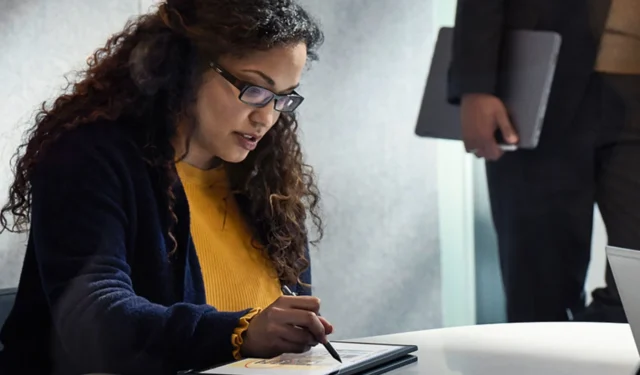

전 세계 Microsoft 365 사용자를 위한 희소식: Copilot 최근 플랫폼에 출시된 흥미로운 기능은 Redmond- 거대 기술 기업이 사용자가 필기할 때 필기 내용을 텍스트로 변환할 수 있는 새로운 기능을 공개했습니다.
Word, OneNote, PowerPoint와 같은 Microsoft 365 앱에 제공될 새로운 잉크를 텍스트 펜으로 변환 도구에 대해 이야기하고 있습니다. , 이는 사용자가 이러한 플랫폼과 상호 작용하는 방식을 근본적으로 변화시킬 것입니다.
새로운 잉크 투 텍스트 펜(Ink to Text Pen)은 필기를 텍스트로 변환하는 데에만 사용되는 것이 아니라 사용자가 이러한 플랫폼에서 생성하는 문서와 상호 작용하는 데도 이 도구를 사용할 수 있다고 Microsoft는 말합니다. 상호 작용을 통해 새로운 잉크-텍스트 펜 도구를 사용하여 텍스트를 생성, 선택, 삭제, 분할 및 결합할 수 있습니다.
Microsoft Word, PowerPoint 및 Windows용 OneNote의 그리기 탭에 있는 새로운 잉크를 텍스트 펜으로 도구를 사용하면 필기하는 동안 필기 내용을 텍스트로 변환할 수 있습니다. 또한 텍스트 작업 시 펜 제스처를 사용하여 텍스트를 선택, 삭제, 분할 또는 결합할 수 있으며 새 줄을 만들 수도 있습니다.
마이크로소프트
새로운 Ink to Text Pen을 사용하여 필기 내용을 텍스트로 변환하는 방법
우선, 새로운 Ink to Text Pen을 사용하려면 다음 요구 사항을 충족해야 합니다.
- 디지털 펜 또는 스타일러스. 잉크-텍스트 펜은 다른 입력 형식을 지원하지 않습니다.
- 최신 버전의 Windows 11 23H2입니다.
- 추가 언어를 지원하려면 Windows 11 10월 31일 업데이트(KB5031455)가 필요합니다.
그런 다음 다음 단계를 따라야 합니다.
- Word, OneNote 또는 PowerPoint를 열고 해당 설정 도구. 잉크에서 텍스트 펜으로 패널을 선택하고 그리기 또는
이제 잉크를 텍스트 펜으로 도구가 열렸으므로 여러 시나리오를 시도해 볼 수 있습니다. Microsoft는 귀하가 다음을 수행할 수 있다고 말합니다.
- 텍스트를 추가합니다.
- 텍스트를 선택합니다.
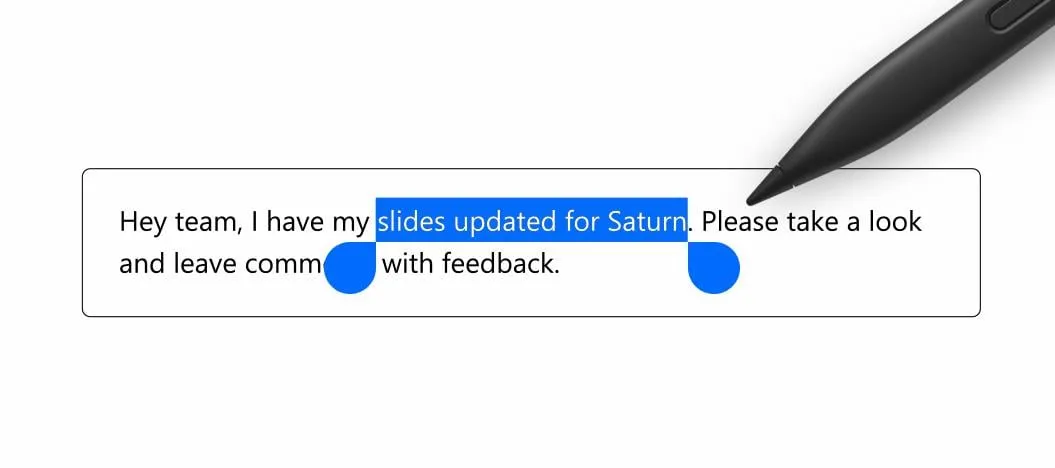
- 텍스트를 교체합니다.
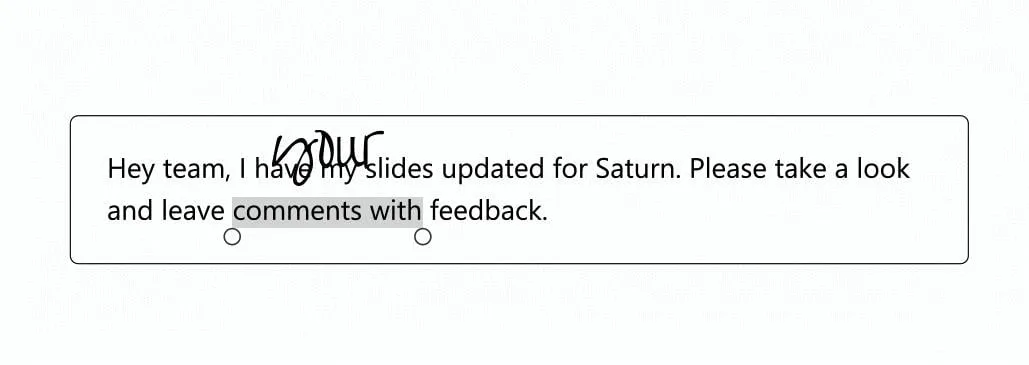
- 텍스트를 삭제하는 중입니다.
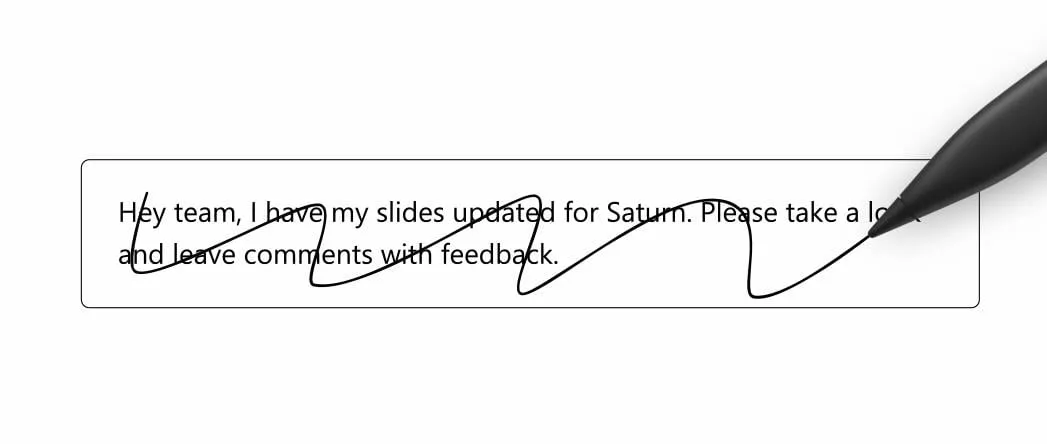
- 새로운 텍스트 줄을 추가합니다.
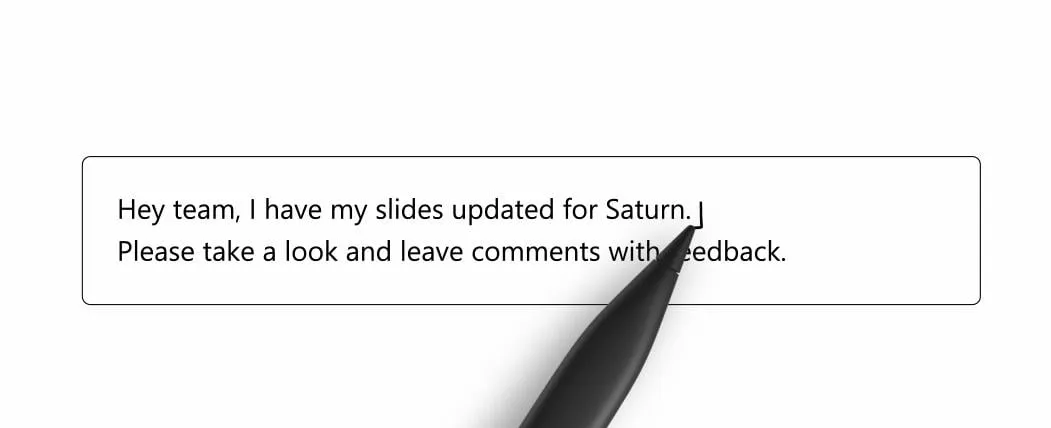
- 단어를 나누고 결합하는 것입니다.
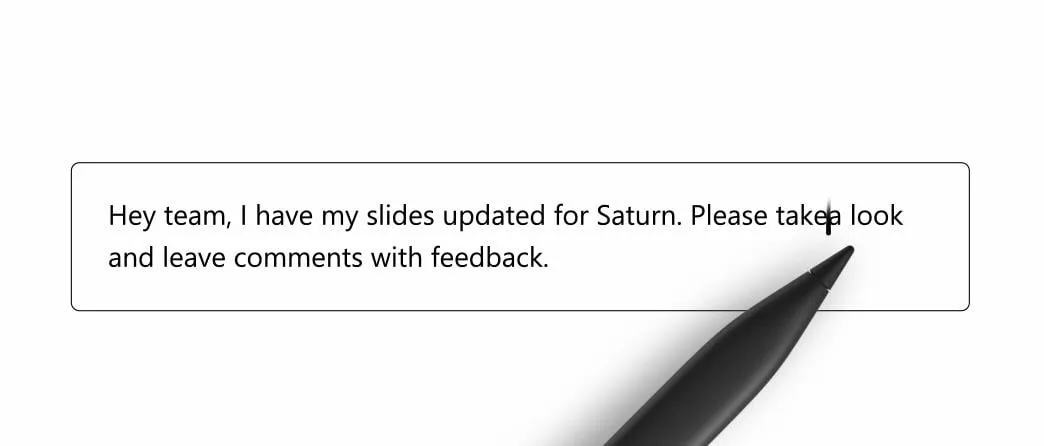
보시다시피 이러한 새로운 기능을 사용하면 펜 도구만으로 문서를 만들고 편집하는 방법이 훨씬 쉬워집니다. 현재 이러한 기능은 모든 Microsoft 365 Insider에서 사용할 수 있지만 일반적으로 앞으로 몇 주 안에 Microsoft 365에 출시될 예정입니다.


답글 남기기